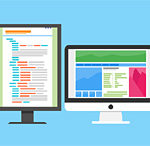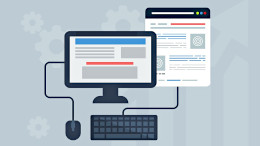※この記事は「2025年9月24日」に更新しました。
- プラグインを更新したら、不具合が発生した
- PHP のバージョンを上げたいけど、問題が発生する
- WordPress を更新する
上記のようなケースは、長期でブログ運営をするなら、避けては通れません。

WordPress は、PHP と MySQL を使った、高度な CMS です。
サイトデータとデータベース、2種類のバックアップが必要です。
慎重かつ丁寧にやる必要はありますが、そこまで難しい作業ではありません。
ブログ歴10年以上の管理人が、手動バックアップの方法を解説します。

- WordPress歴、10年以上
- 基本情報技術者資格所有者(ソフト開発の国家資格)
- Withマーケ会員(2022年10月入会)
目次
手動でバックアップする方法を理解すべき理由
ネットでは、プラグインを使ったバックアップ方法を紹介している記事が多いかと思います。
プラグインの方が簡単じゃないの?

それでも、私は手動でバックアップする方法を理解しておいた方が良いと思っています。
理由は、2つあります。
- プラグインの中身がブラックボックスだから
- 手順だけ覚えると応用できないから
それぞれ解説します。
プラグインの中身がブラックボックスだから
プラグインの中身というのは、ユーザーにとってブラックボックスです。

しかし、あるときバックアップがデータベースだけ取れていないことが判明しました。
何事もなかったから良かったのですが。
バックアップがあるから大丈夫と思って、何もなかったら絶望しかありません。
手順だけ覚えると応用できないから
バックアップは、別のメディア(記憶媒体)に保管しないと意味がありません。
昔あったのが、バックアップを取っていると言われて、同じサーバー内に保管されていたケース。
おそらく、プラグインの手順だけ覚えて、安心してしまったことが原因です。
あるいは、とりあえずやっておこうくらいの感覚だったのかもしれません。

WordPressブログを手動でバックアップする方法【手順を解説】

それでは、WordPressブログを手動でバックアップする方法を紹介していきます。
WordPress は、サイトデータとデータベース。
それぞれ別の方法で、バックアップを取る必要があります。
- サイトデータ(アップロードした画像、テーマ、プラグインなど)
- データベース(記事のタイトル、記事の内容、公開日、カテゴリーなど)

サイトデータをバックアップする方法
サイトデータは、FTPソフトを使って、バックアップを取ります。
FTPソフトは、色々ありますが、最近だと FileZilla(ファイルジラ)がおすすめです。
https://filezilla-project.org/

レンタルサーバーに接続する
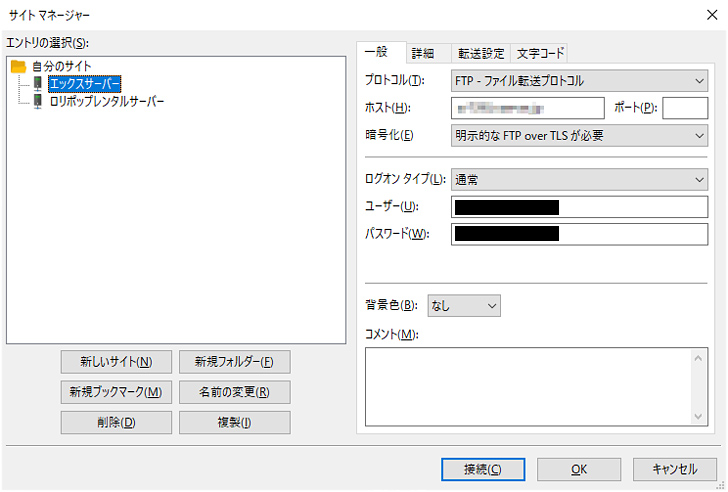
自分が契約しているレンタルサーバーと FTP で接続します。
FileZilla の場合、ファイル → サイトマネージャ をクリックします。
サイトマネージャ画面が表示されるので、新しいサイト をクリックします。

ホスト、プロトコル、暗号化、ログオンの種類、ユーザー、パスワード をレンタルサーバーのマニュアルなどで確認しながら設定していきます。
例えば、エックスサーバー![]() の場合、どう設定すれば良いかマニュアル化されています。
の場合、どう設定すれば良いかマニュアル化されています。
https://www.xserver.ne.jp/manual/man_ftp_filezilla_setting.php
契約しているレンタルサーバーによって、内容は多少異なるかもしれません。
サイトデータをコピーする
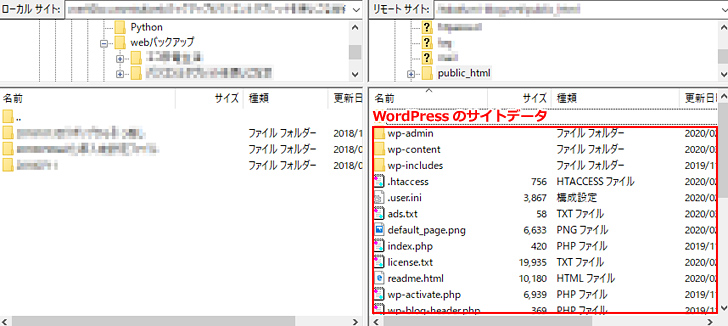
サイトデータをドラック&ドロップでコピーします。
画像などが多い場合、時間がかかることもあります。
(動画などと比べると)容量的には大したことないので。

ケースバイケースですが、省略するなら。
特定のフォルダだけ、バックアップを取っても良いかもしれません。
| フォルダ名(ファイル名) | 説明 |
|---|---|
| wp-admin(フォルダ) | 管理画面に関するファイルが格納されている。 |
| wp-content(フォルダ) | テーマ、プラグイン、アップロードした画像ファイルなどが格納されている。 |
| wp-includes(フォルダ) | API、クラス、関数などが格納されている。 |
| index.php(ファイル) | WordPress(ワードプレス)の入り口になるファイル。色々な PHPファイルを読み込んで、最終的に HTMLファイルを生成する。 |
| wp-config.php(ファイル) | 設定ファイル。MySQL にアクセスするときのユーザー名やパスワードなどが記載されている。 |
他にも、たくさんあります。

wp-adminフォルダ、wp-includesフォルダ、それぞれユーザーが編集することはまずありません。
データベースをバックアップする方法

データベースは、phpMyAdmin というツールを使って、バックアップを取ります。
phpMyAdmin を使って、バックアップを取る
エックスサーバーの場合、サーバーパネルから データベース → phpMyAdmin をクリックします。
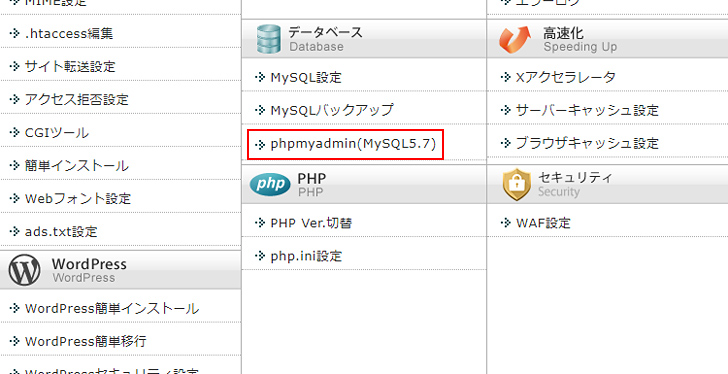
MySQL のユーザー名とパスワードは、データベースに設定したもの(WordPress をインストールしたとき)を使ってログインします。
エクスポートをクリックして、エクスポート方法の 詳細-可能なオプションをすべて表示 にチェックを入れます。
ほとんどの方が一つのデータベースに一つのワードプレスをインストールしている と思うので、テーブルは全選択します。
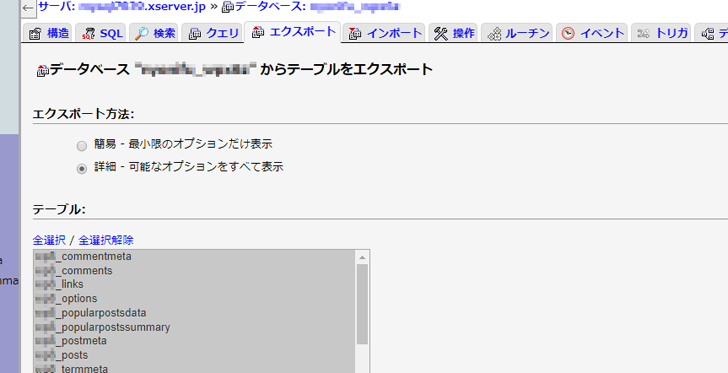
ファイルの文字セットは utf-8 で、フォーマットは SQL になっていることを確認しましょう。
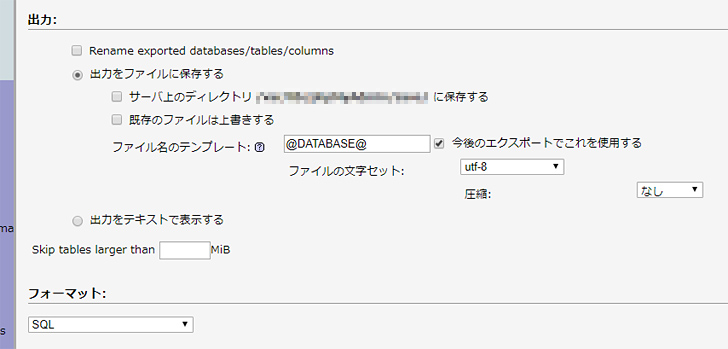
下までスクロールさせて 実行 をクリックすると、バックアップのファイルがダウンロードできます(本当に簡単です)。
ファイルの中身は、データベースをそのまま復旧させるための SQL文が記録されています。

【補足事項】レンタルサーバーの管理画面から、バックアップを取る
エックスサーバーの場合、管理画面から MySQL のバックアップを取ることができます。
データベース → MySQLバックアップ → 現在の MySQL をダウンロード をクリックします。
phpMyAdmin でダウンロードしたときと同じように SQL文が記録されたファイルが取得できます。

そもそも、この機能がない場合もあります。
最後に【バックアップは、重要】
WordPressブログのバックアップについて、解説しました。
手動でバックアップを取ってみると、意外と簡単なことがわかるかと思います。
仕組みがわかると phpMyAdmin を操作するのも怖くないはずです。